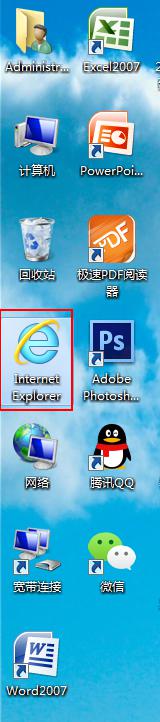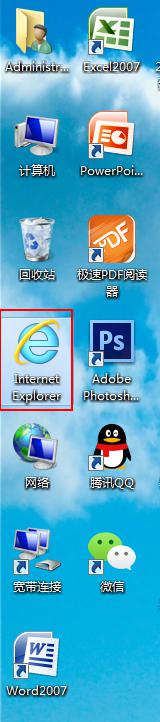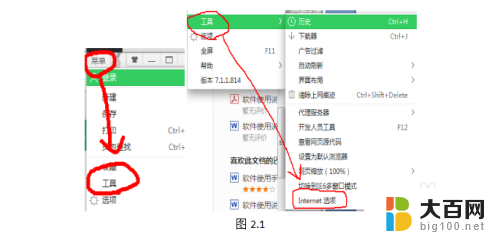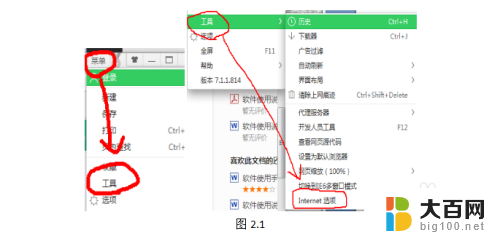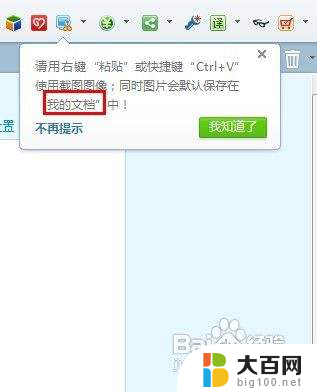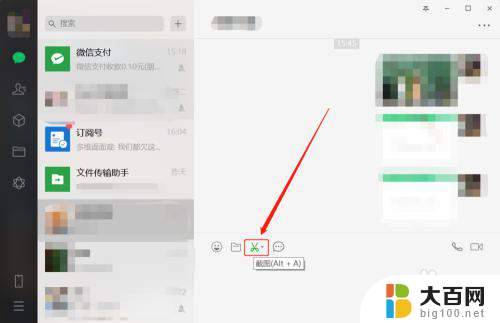电脑网页上怎么截图 电脑网页如何截屏编辑
更新时间:2024-05-04 09:00:36作者:yang
在日常生活和工作中,我们经常需要在电脑网页上进行截图操作,无论是为了保存重要信息还是与他人分享特定页面内容,如何在电脑网页上截图呢?通常我们可以使用快捷键或者专业的截屏工具来实现这一操作,截图后还可以对图片进行编辑,添加文字、标注等功能。接下来让我们一起来探讨一下电脑网页如何截屏编辑的方法和技巧。
方法如下:
1.如果是截取网页上的局部区域,首先可以利用电脑自带的截屏工具。以Win7为例,点击“开始”-“截屏工具”;
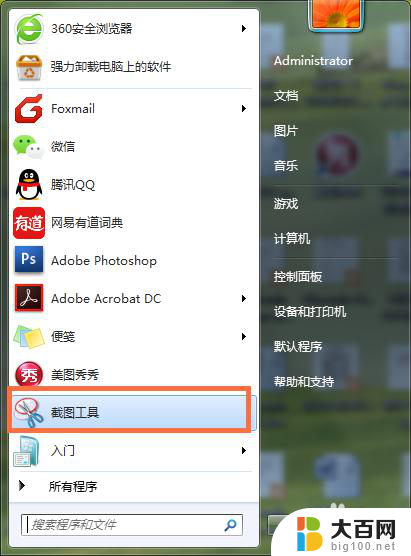
2.点击截屏工具后,会出现弹出的截图工具框。此时点击工具框里的“新建”,电脑屏幕上会出现红色的方框,用鼠标可以调整方框的大小。待方框选中想要截取的区域后,双击鼠标左键,就会完成截屏,此时电脑就会自动弹出截好的图片,复制该图片粘贴在需要的位置上即可;
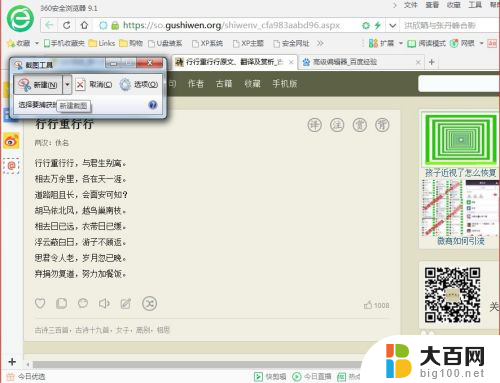
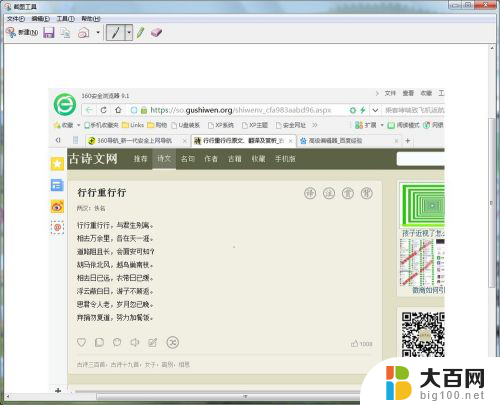
以上就是电脑网页上如何截图的全部内容,如果有任何疑问,请按照小编提供的方法进行操作,希望对大家有所帮助。